目次
SANGOの背景色・メインカラー・リンクテキスト色を変更する方法
こちらの記事では、SANGOを利用されている方向けにサイトの背景色、メインカラー、リンクテキストの色を変更する方法を紹介します。
色の変更は、「外観」→「カスタマイズ」→「色」から行うことができます。
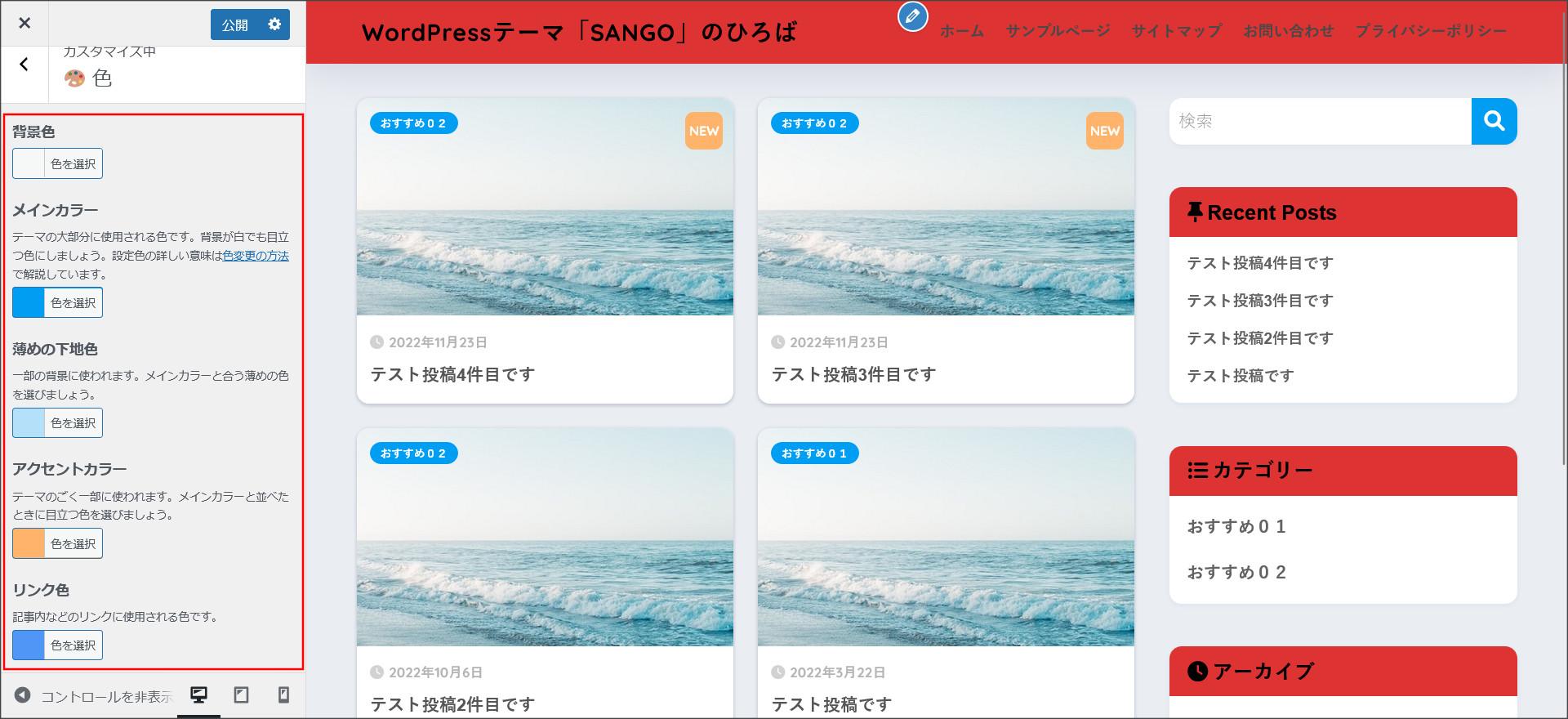
背景色を変更
サイトの背景色の変更は、「背景色」という項目から行えます。
試しに青色に変更してみます。
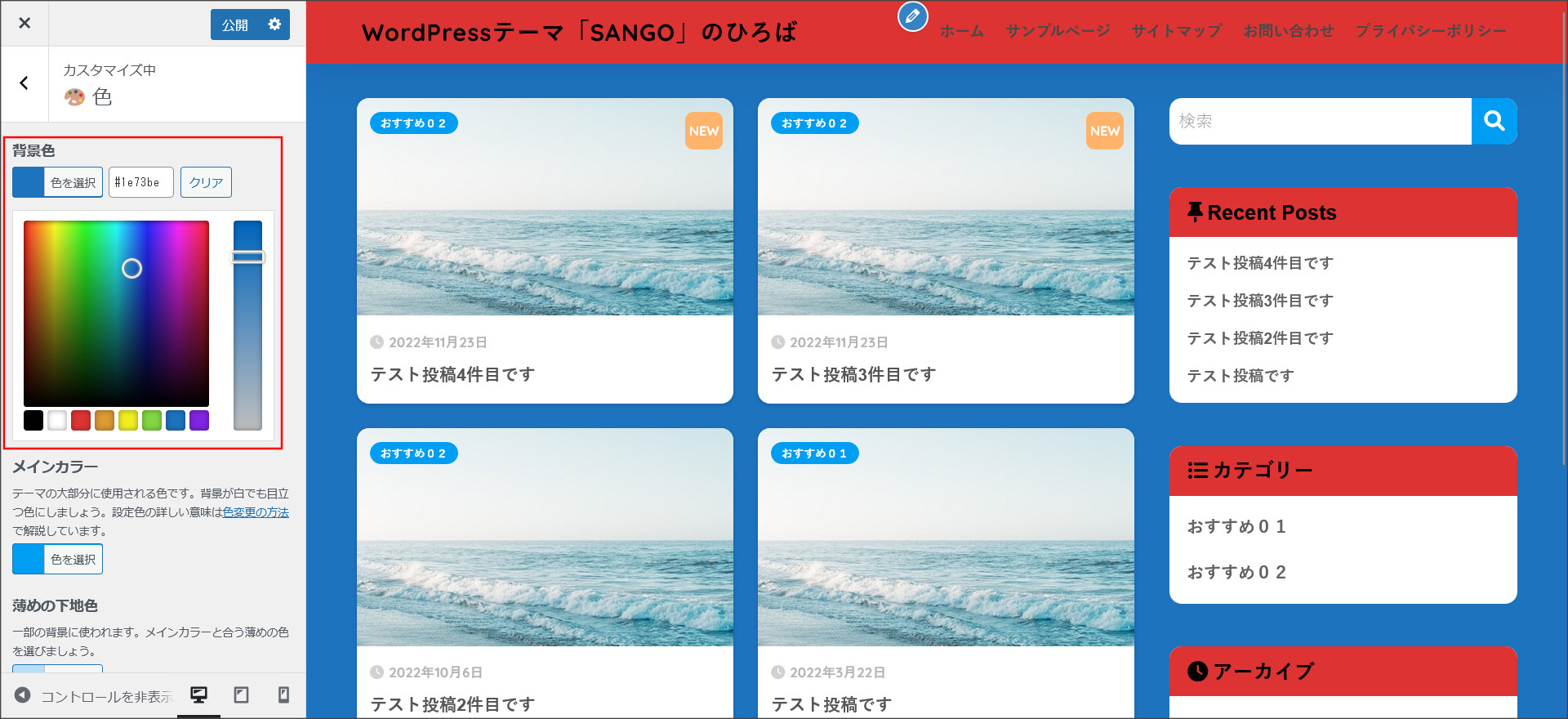
変更が完了したら、ユーザーの公開画面もチェックしてみましょう。
このように背景色が変わっているはずです。
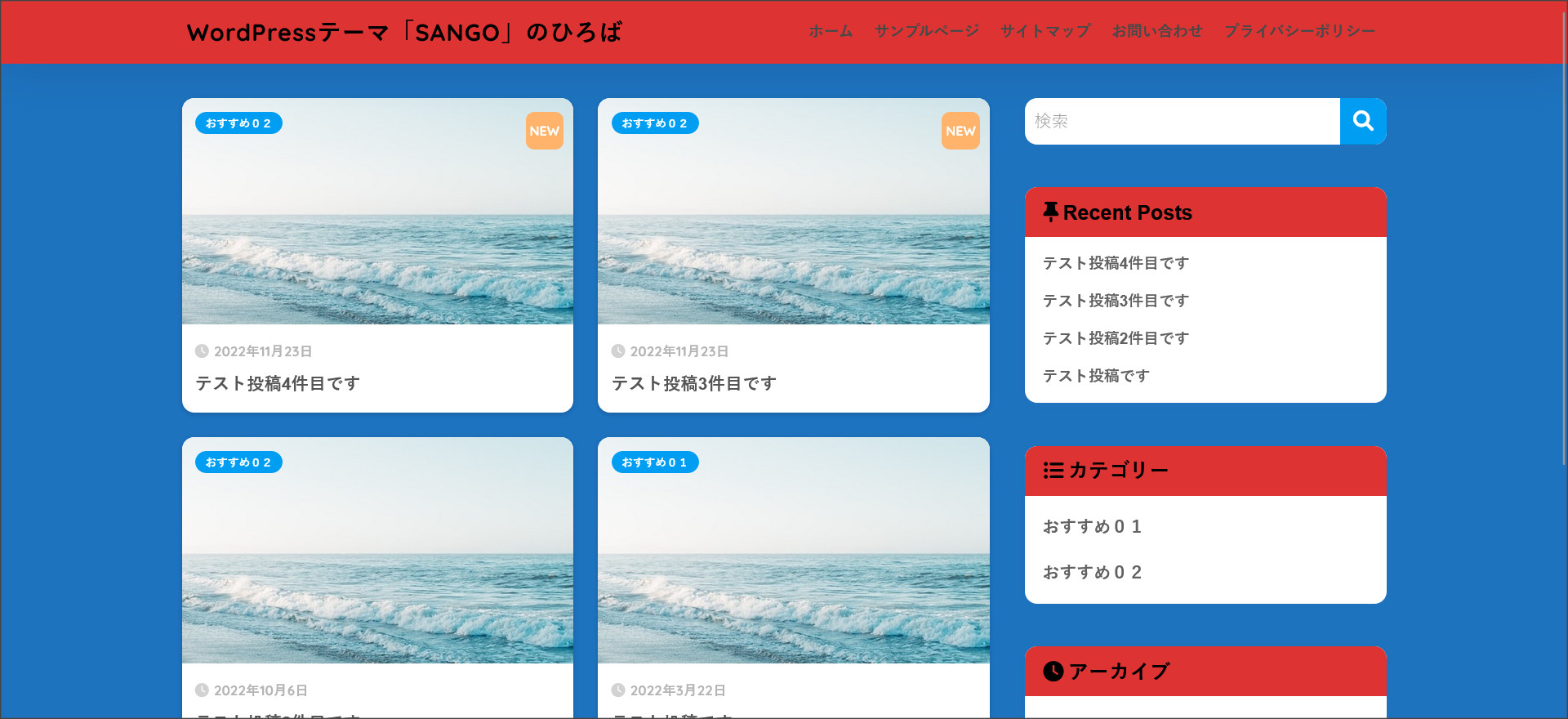
メインカラーを変更
メインカラーとは、そのままですがサイト全体のメインカラーとして使用する色になり、様々な個所で利用されます。
例えば、このような部分で利用されています。
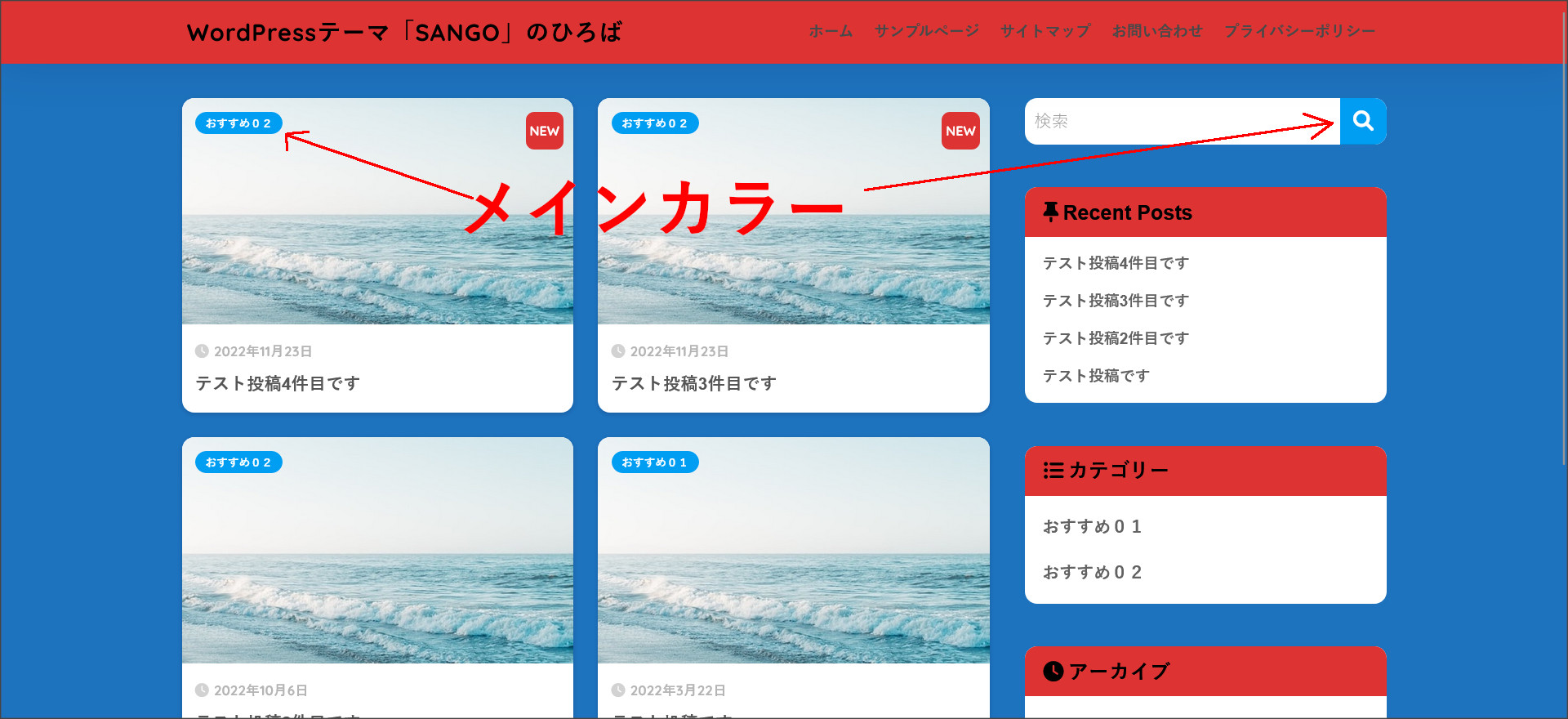
今回は、試しにメインカラーを緑色に変更してみます。
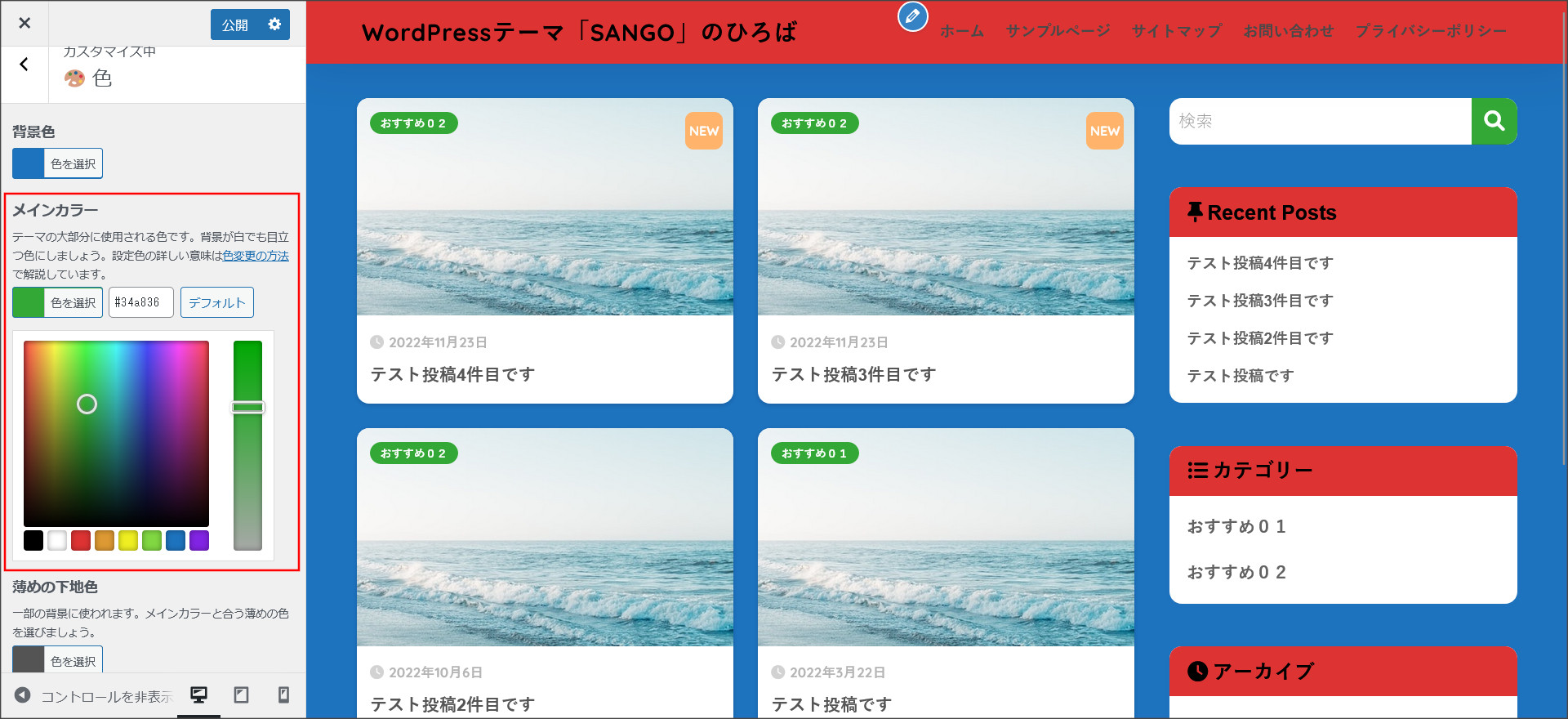
ユーザー側の公開画面もこのように変更されているはずなので、チェックしてみましょう。
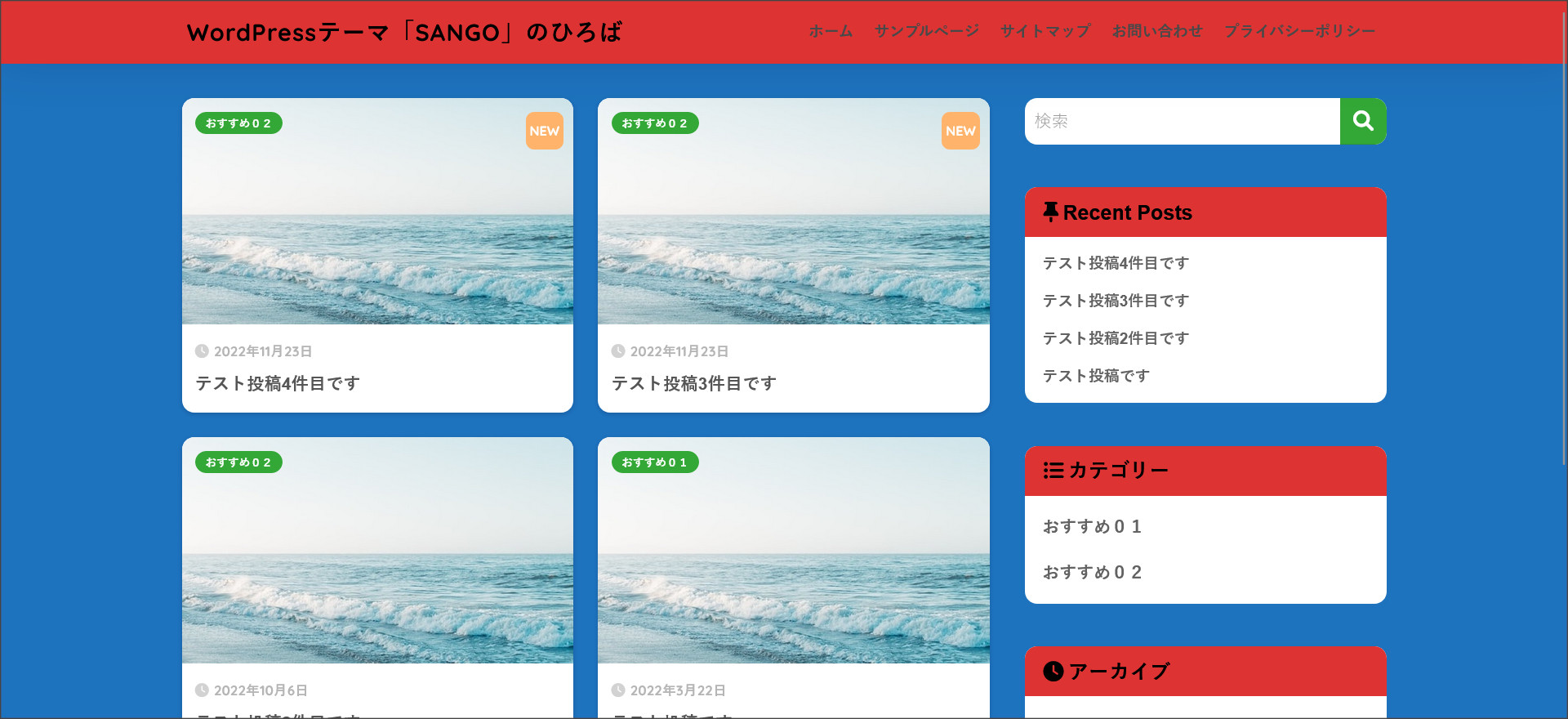
リンクテキスト色を変更
リンクテキストとは、リンクを貼られている文字列のことで、パンくずや記事本文の中に設定したリンクなどが該当します。
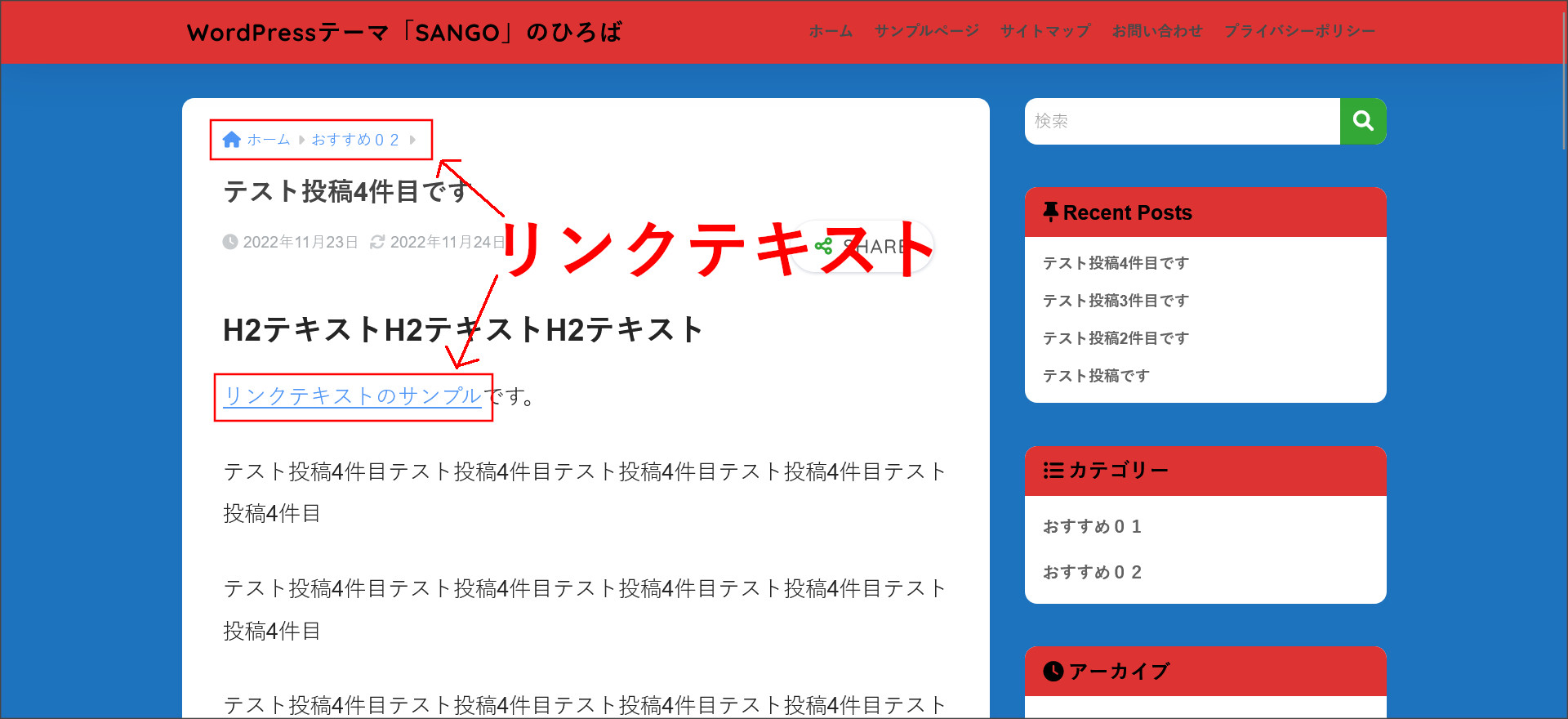
これらのリンクテキストの文字色を変更するには、「リンク色」で調整します。
今回は、試しにオレンジ色に変更してみます。
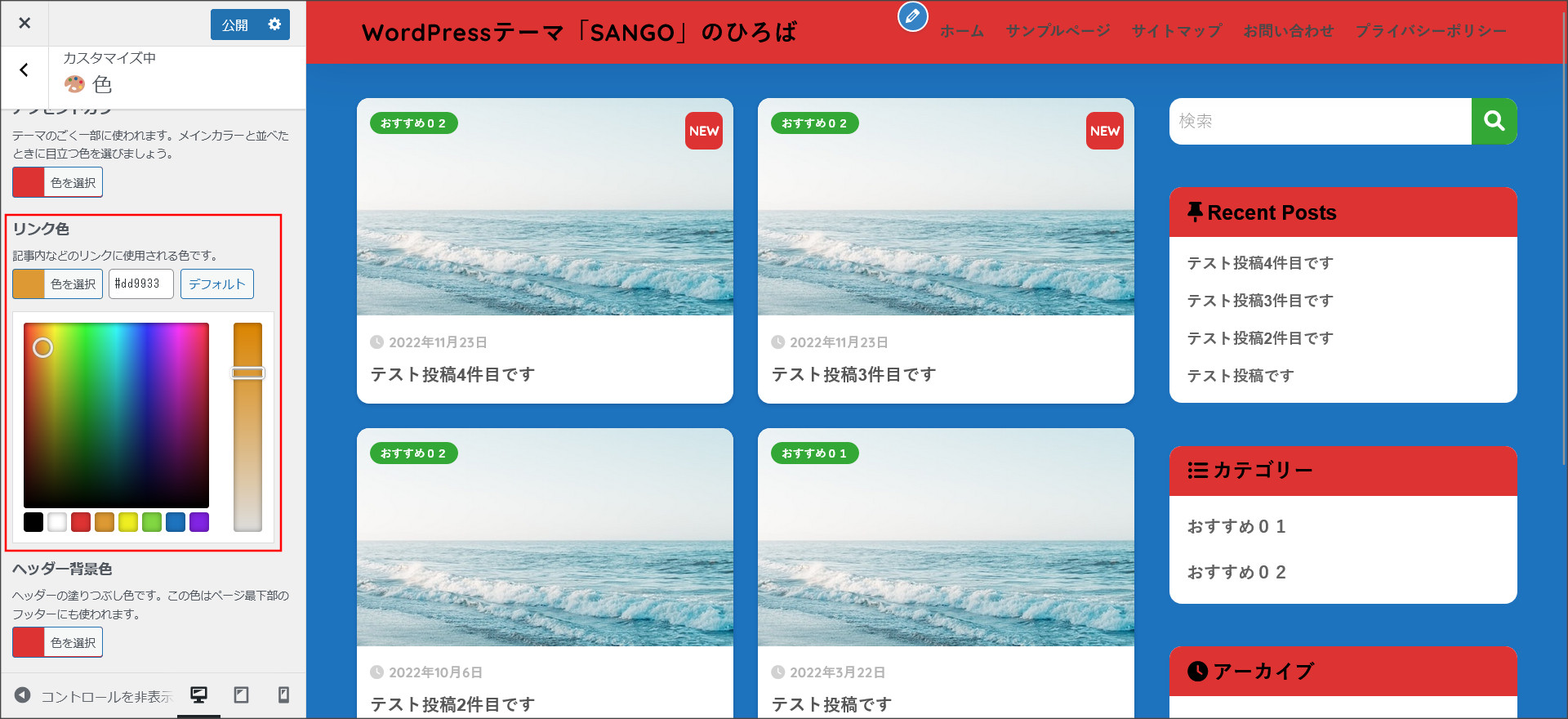
このように変更されていればOKです。
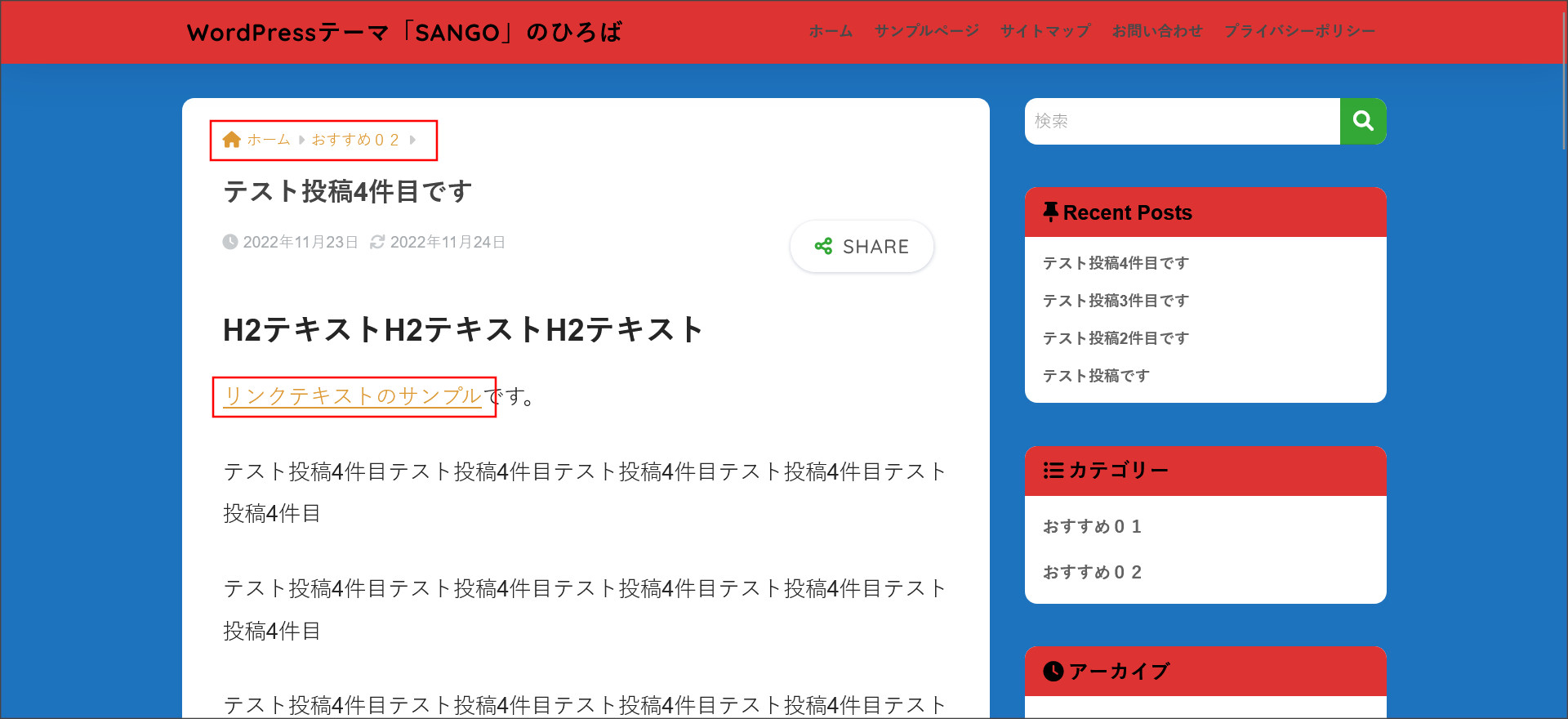
リンクテキストは、リンクを貼っていることが分かるような色に設定することがコツです。
せっかくリンクを貼っても、通常のテキストの中に埋もれてしまうと気づいて貰えないので気を付けましょう。
アクセントカラーを変更
アクセントカラーとは、サイト内でアクセントとなるような部分で用いられる色です。
SANGOでは、例えばNEWマークなどで使用されています。
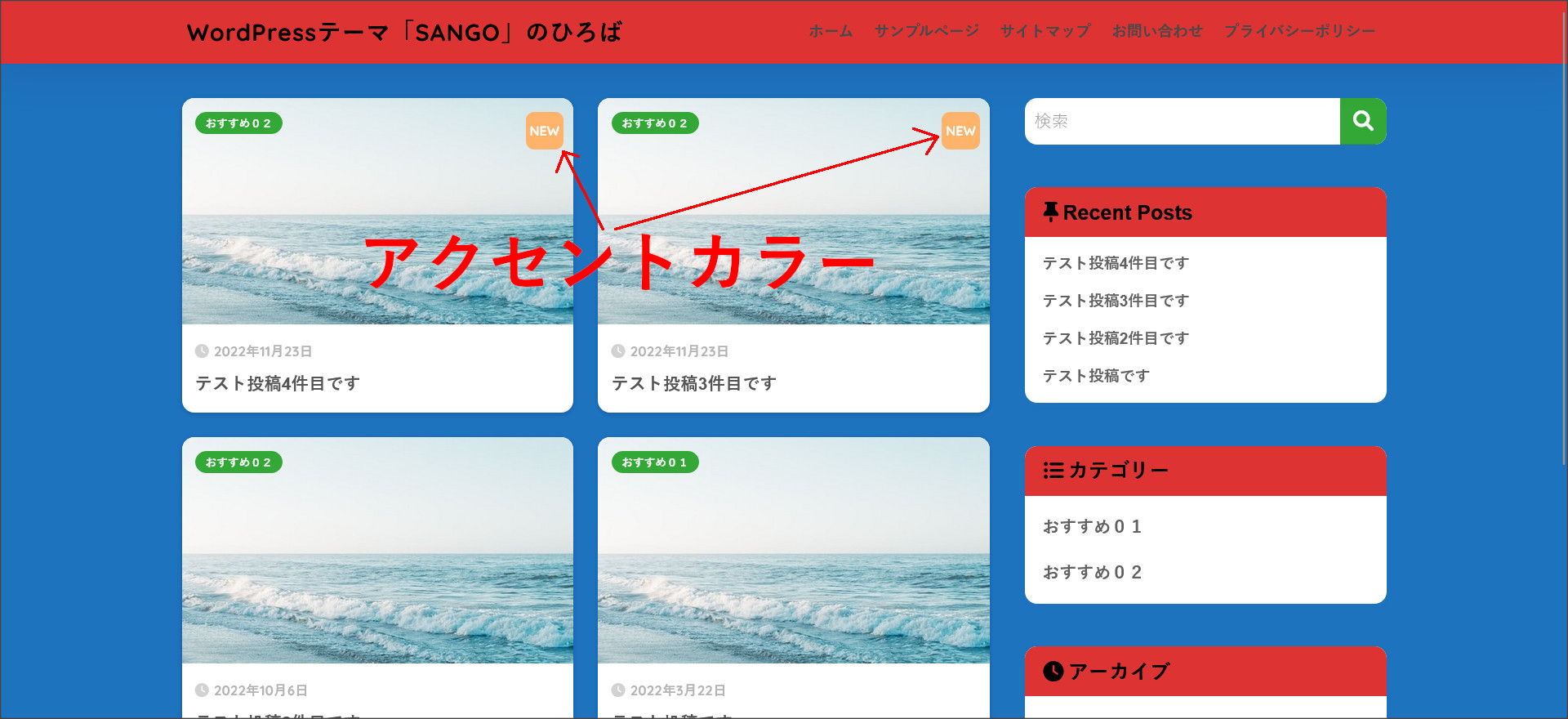
試しに、赤色へ変更してみます。
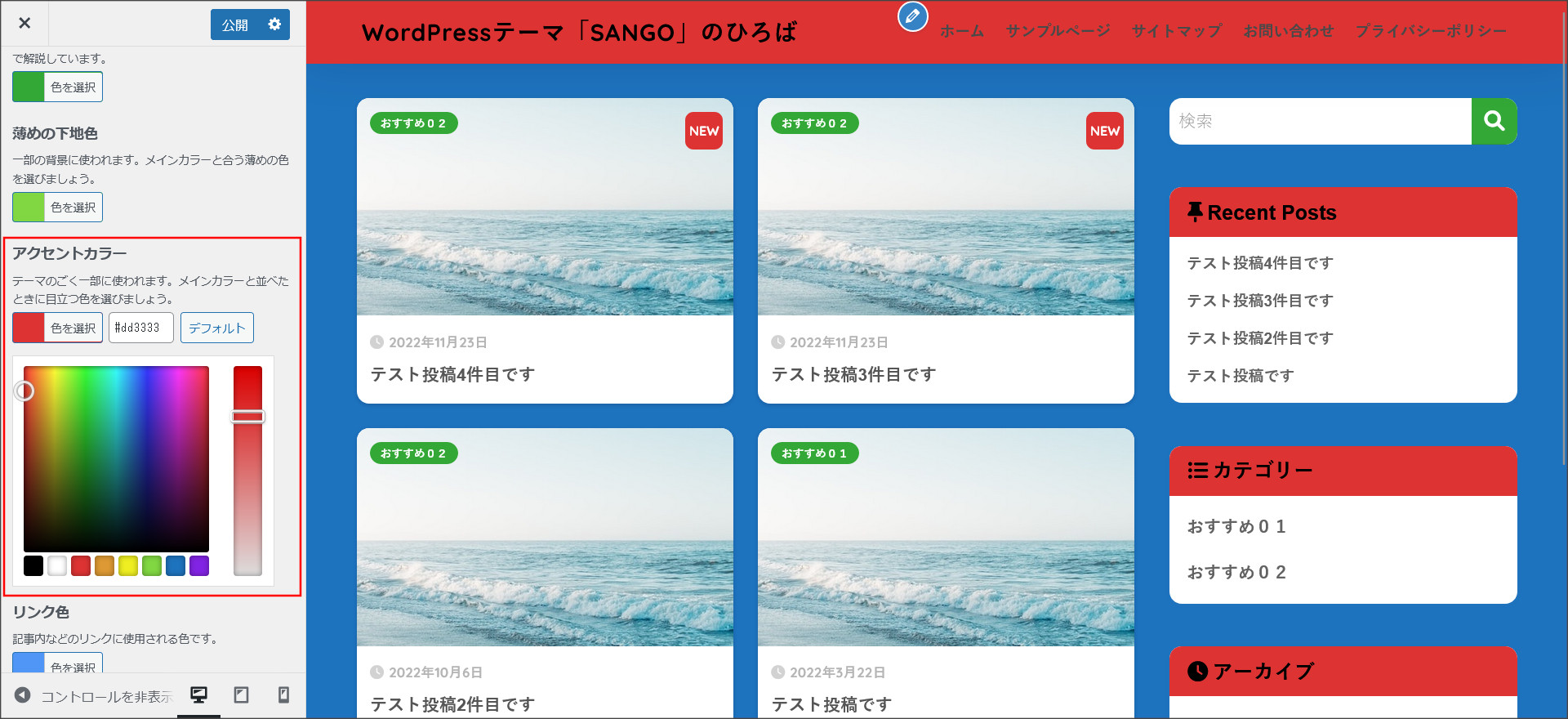
このように変更されていればOKです。
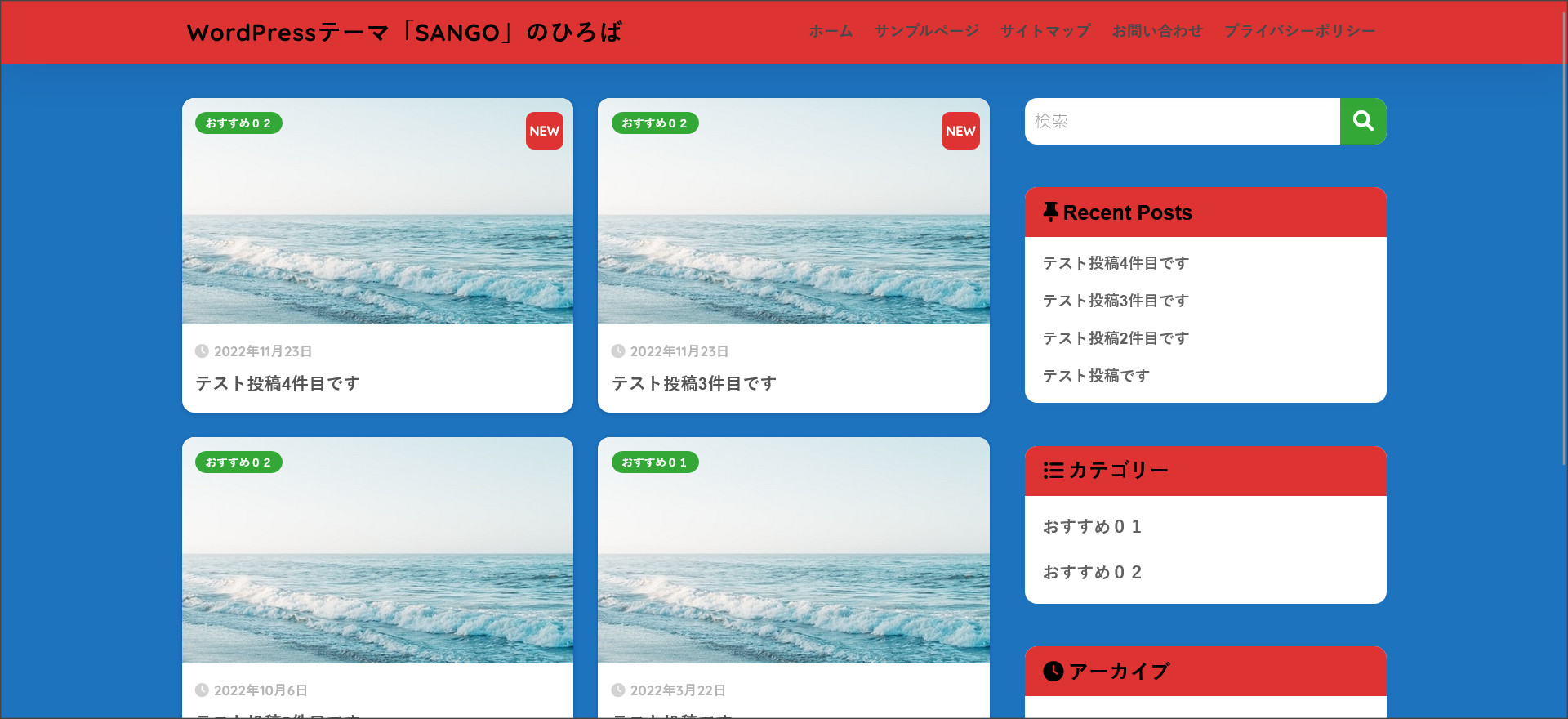
アクセントカラーには、サイト中でアクセントとなるような目立つ色を選択するのがコツです。
ただし、だからと言って奇抜な色を用いたり、サイトに合わない色を使用するのは避けた方がいいです。
サイト全体の色味を見渡してみて、ユーザーの目に留まりやすく、かつ嫌な感じで目立たないような色を使用しましょう。
まとめ
こちらの記事では、背景色、メインカラー、リンクテキストの変更について説明しました。
SANGOでこれらの色の変更方法をお探しの方は、当記事もお読みください。
因みに、説明時に変更した色は適当です。
実際には、サイト全体の色味を考えてから変更するようにしましょう。
ただ、WEBデザインに関しては、私もですが素人の方も多いと思います。
なので、例えばWEBデザイナーの方が公開してくれているようなデザイン関連の記事を参考にするのもおすすめです。
また、色の変更後には、必ずスマートフォンからもチェックするようにしましょう。
パソコンでは綺麗に見えていても、スマホ表示になるとしっくりこないということもあり得ます。
今はモバイルファーストの時代なので、むしろ、デザインはパソコンよりもスマホの表示に合わせることをおすすめします。




